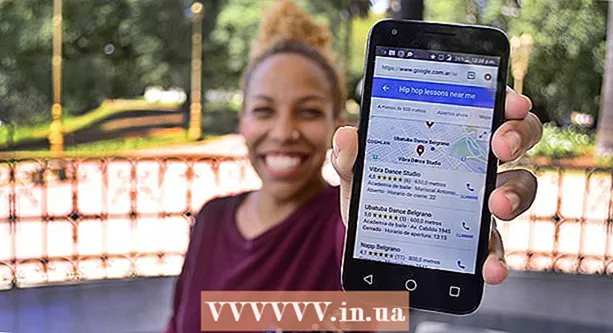Autor:
Eugene Taylor
Data Utworzenia:
7 Sierpień 2021
Data Aktualizacji:
1 Lipiec 2024

Zawartość
- Do kroku
- Metoda 1 z 2: Usuń kurz i brud
- Metoda 2 z 2: Wyczyść i zdezynfekuj zewnętrzną powierzchnię klawiatury
- Potrzeby
Jeśli klawiatura Twojego MacBooka Pro jest pokryta brudem i smugami, czas spróbować. Czyszczenie klawiatury nie jest trudne, ale musisz dokładnie wiedzieć, jak sobie z tym poradzić. W końcu nie chcesz, aby Twój MacBook został uszkodzony podczas czyszczenia. W tym artykule możesz przeczytać krok po kroku, jak przywrócić klawiaturę MacBooka jak nowa.
Do kroku
Metoda 1 z 2: Usuń kurz i brud
 Wyłącz MacBooka Pro i odłącz go. Podczas sprzątania naciskasz wiele klawiszy i możesz przypadkowo zrobić coś nie tak. Nie chcesz też narażać się na porażenie prądem podczas czyszczenia urządzenia elektrycznego.
Wyłącz MacBooka Pro i odłącz go. Podczas sprzątania naciskasz wiele klawiszy i możesz przypadkowo zrobić coś nie tak. Nie chcesz też narażać się na porażenie prądem podczas czyszczenia urządzenia elektrycznego. - Może wolisz nie wyłączać laptopa, ale mimo wszystko zrób to. Podczas sprzątania powinieneś być w stanie nacisnąć wszystkie klawisze bez obawy o zmianę ważnych ustawień lub przypadkowe wysłanie szefowi e-maila pełnego bzdur. Potraktuj to jako zasłużoną przerwę dla ciężko pracującego komputera.
 Otwórz laptopa i delikatnie potrząśnij nim nad koszem na śmieci. Odwróć laptopa do góry nogami i potrząśnij nim nad koszem na śmieci, aby pozbyć się kurzu i okruchów oraz usunąć brud uwięziony pod klawiszami.
Otwórz laptopa i delikatnie potrząśnij nim nad koszem na śmieci. Odwróć laptopa do góry nogami i potrząśnij nim nad koszem na śmieci, aby pozbyć się kurzu i okruchów oraz usunąć brud uwięziony pod klawiszami. - Naciśnij kilka razy wszystkie klawisze, a następnie ponownie strząśnij laptopa. Naciskając klawisze, sprawiasz, że brud rozluźnia się i przesuwa - brud, który gromadził się tam przez tygodnie, miesiące, a nawet lata.
- Możesz zobaczyć brud wypadający z laptopa, ale nie możesz. W takim przypadku nie zniechęcaj się, ponieważ te działania w każdym przypadku pomogą rozluźnić zablokowany brud, aby został usunięty na jednym z kolejnych etapów procesu czyszczenia.
 Spryskaj klawiaturę puszką ze sprężonym powietrzem. Trzymaj MacBooka Pro pod kątem 75 stopni, jednocześnie rozpylając sprężone powietrze na klawiaturę. Ten kąt jest najlepszy, ponieważ brud może teraz wypaść, zamiast zostać wstrzyknięty głębiej do laptopa. Podczas rozpylania przesuń puszkę od lewej do prawej, przesuwając klawiaturę po całej długości klawiatury, a następnie ponownie w górę. Upewnij się, że nie przegapisz żadnego zakrętu.
Spryskaj klawiaturę puszką ze sprężonym powietrzem. Trzymaj MacBooka Pro pod kątem 75 stopni, jednocześnie rozpylając sprężone powietrze na klawiaturę. Ten kąt jest najlepszy, ponieważ brud może teraz wypaść, zamiast zostać wstrzyknięty głębiej do laptopa. Podczas rozpylania przesuń puszkę od lewej do prawej, przesuwając klawiaturę po całej długości klawiatury, a następnie ponownie w górę. Upewnij się, że nie przegapisz żadnego zakrętu. - Trzymaj dyszę aerozolu w odległości cala lub dwóch od klawiatury.
- Zawsze trzymaj aerozol w pozycji pionowej.
- Dobrze jest, jeśli ktoś pomoże Ci utrzymać laptopa pod odpowiednim kątem podczas natryskiwania.
- Jeśli Twój MacBook Pro jest starszy niż model 2016, możesz pominąć krok sprężonego powietrza. W starszych modelach, zamiast na zewnątrz, rozpylasz brud głębiej w klawiaturę.
 Spryskaj laptopa sprężonym powietrzem pod innym kątem. Obróć laptopa w prawo i spryskaj klawisze sprężonym powietrzem pod tym kątem. Ponownie utrzymuj kąt 75 stopni. W ten sposób otrzymasz wszystkie okruchy ciasteczek i żetony pozostawione pod klawiaturą.
Spryskaj laptopa sprężonym powietrzem pod innym kątem. Obróć laptopa w prawo i spryskaj klawisze sprężonym powietrzem pod tym kątem. Ponownie utrzymuj kąt 75 stopni. W ten sposób otrzymasz wszystkie okruchy ciasteczek i żetony pozostawione pod klawiaturą. - Pamiętaj, aby rozpylacz trzymać około półtora cala od klawiatury. Sprężone powietrze ma więcej niż wystarczającą moc, aby zdmuchnąć brud z tej odległości. Bliższe rozpylenie może uszkodzić klawisze.
 Odwróć laptopa na drugą stronę i ponownie spryskaj klawiaturę sprężonym powietrzem. Teraz obróć laptopa w lewo pod tym samym kątem, aby wykonać ostatni etap mocowania. Ponieważ ponownie rozpylasz sprężone powietrze na klawisze pod innym kątem, możesz teraz uporać się z innym brudem i kurzem. Spryskać ponownie od lewej do prawej i od góry do dołu w zygzakowaty wzór.
Odwróć laptopa na drugą stronę i ponownie spryskaj klawiaturę sprężonym powietrzem. Teraz obróć laptopa w lewo pod tym samym kątem, aby wykonać ostatni etap mocowania. Ponieważ ponownie rozpylasz sprężone powietrze na klawisze pod innym kątem, możesz teraz uporać się z innym brudem i kurzem. Spryskać ponownie od lewej do prawej i od góry do dołu w zygzakowaty wzór. - Opróżnij autobus, przechodząc przez klawiaturę na kilka różnych sposobów. Czy są jakieś miejsca, które zasługują na dodatkową uwagę? Teraz jest na to czas.
- Potrząśnij laptopem w tę iz powrotem nad koszem na śmieci po raz ostatni, aby pozbyć się ostatnich kawałków.
Metoda 2 z 2: Wyczyść i zdezynfekuj zewnętrzną powierzchnię klawiatury
 Odkurz klawiaturę niestrzępiącą się szmatką. Nie używaj szorstkich ani papierowych ręczników, ponieważ może to spowodować zarysowania. Najlepiej używać miękkiej ściereczki z mikrofibry.
Odkurz klawiaturę niestrzępiącą się szmatką. Nie używaj szorstkich ani papierowych ręczników, ponieważ może to spowodować zarysowania. Najlepiej używać miękkiej ściereczki z mikrofibry. - Nie naciskaj niepotrzebnie klawiatury, ale odkurzaj ją lekko.
 Do czyszczenia klawiatury używaj chusteczek dezynfekujących. Ta część czyszczenia jest bardzo satysfakcjonująca, ponieważ ściereczką do czyszczenia można usunąć wszelkie plamy, koła i inne zabrudzenia. Środek dezynfekujący zabija również wszystkie bakterie i wirusy. Często zdarza się, że na klawiaturze gromadzi się dużo brudu, więc poświęć trochę czasu, aby ją dokładnie wyczyścić. Zwróć szczególną uwagę na nieestetyczne plamy i tłuste rogi. Zachowaj ostrożność podczas czyszczenia kluczy i nie używaj zbyt dużej siły na ruchomych częściach.
Do czyszczenia klawiatury używaj chusteczek dezynfekujących. Ta część czyszczenia jest bardzo satysfakcjonująca, ponieważ ściereczką do czyszczenia można usunąć wszelkie plamy, koła i inne zabrudzenia. Środek dezynfekujący zabija również wszystkie bakterie i wirusy. Często zdarza się, że na klawiaturze gromadzi się dużo brudu, więc poświęć trochę czasu, aby ją dokładnie wyczyścić. Zwróć szczególną uwagę na nieestetyczne plamy i tłuste rogi. Zachowaj ostrożność podczas czyszczenia kluczy i nie używaj zbyt dużej siły na ruchomych częściach. - Upewnij się, że chusteczki czyszczące nie zawierają wybielacza. Na przykład użyj chusteczek Dettol i uważnie przeczytaj składniki wszystkich innych chusteczek.
- Zamiast chusteczek dezynfekujących można również użyć płynu do czyszczenia elektroniki w połączeniu ze ściereczką z mikrofibry. Możesz również zrobić własny płyn czyszczący z równymi częściami wody i alkoholu czyszczącego.
- Zachowaj szczególną ostrożność podczas obchodzenia się z płynami i nie pozwól, aby krople spadły na laptopa. Miej pod ręką suchy ręcznik, aby natychmiast wytrzeć rozlany płyn.
- Nigdy nie rozpylaj płynu czyszczącego bezpośrednio na klawiaturę, ale nałóż go niestrzępiącą się ściereczką z mikrofibry. Płyny i laptopy nie są przyjaciółmi. Należy o tym pamiętać, aby podczas czyszczenia klawiatury uniknąć uszkodzenia laptopa. Raczej użyj trochę za mało niż za dużo płynu czyszczącego.
 Weź wilgotną ściereczkę z mikrofibry i wytrzyj klawiaturę. Możesz delikatnie wyszorować klawiaturę wilgotną szmatką. To usuwa ostatnie ślady płynu czyszczącego i pozwala wypolerować ostatnią plamę.
Weź wilgotną ściereczkę z mikrofibry i wytrzyj klawiaturę. Możesz delikatnie wyszorować klawiaturę wilgotną szmatką. To usuwa ostatnie ślady płynu czyszczącego i pozwala wypolerować ostatnią plamę. - Najpierw dobrze wyciśnij wilgotną szmatkę nad zlewem, ponieważ nie chcesz, aby klawiatura została zamoczona.
 Osusz klawiaturę suchą, niestrzępiącą się ściereczką z mikrofibry. Przed zamknięciem laptopa upewnij się, że klawiatura jest całkowicie sucha. Pozostała wilgoć może uszkodzić laptopa, więc daj mu więcej czasu na prawidłowe wyschnięcie między klawiszami i przy wyjściach. W tym ostatnim kroku polerujesz klawiaturę MacBooka Pro całkowicie błyszcząco, aby znów wyglądała jak nowa.
Osusz klawiaturę suchą, niestrzępiącą się ściereczką z mikrofibry. Przed zamknięciem laptopa upewnij się, że klawiatura jest całkowicie sucha. Pozostała wilgoć może uszkodzić laptopa, więc daj mu więcej czasu na prawidłowe wyschnięcie między klawiszami i przy wyjściach. W tym ostatnim kroku polerujesz klawiaturę MacBooka Pro całkowicie błyszcząco, aby znów wyglądała jak nowa. - Teraz przetestuj wszystkie klucze jeden po drugim, aby upewnić się, że działają poprawnie.
Potrzeby
- Puszka sprężonego powietrza
- Dwie chusteczki z mikrofibry bez kłaczków
- Płyn czyszczący do urządzeń elektrycznych, chusteczki dezynfekujące niezawierające chloru lub woda i alkohol czyszczący.